Utilizar o Marketo para gerir oportunidades potenciais do marketplace comercial
Importante
O conector Marketo foi restaurado. Atualize as configurações para receber oportunidades potenciais, conforme mostrado neste artigo.
Este artigo descreve como configurar o seu sistema CRM do Marketo para processar oportunidades potenciais de vendas a partir das suas ofertas no Microsoft AppSource e Azure Marketplace.
Configurar o seu sistema CRM do Marketo
Inicie sessão no Marketo.
Selecione Design Studio.
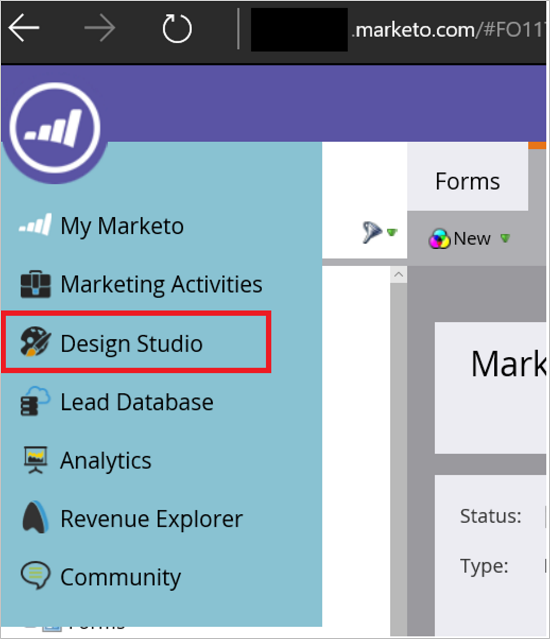
Selecione Novo Formulário.
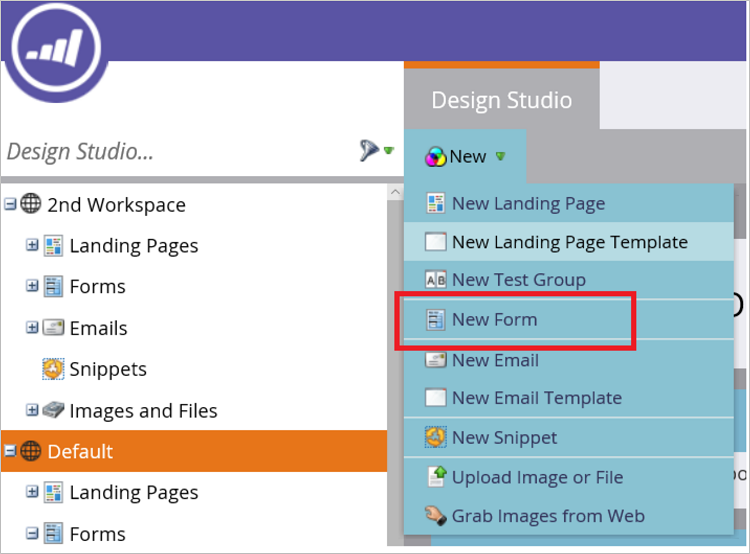
Preencha os campos necessários na caixa de diálogo Novo Formulário e, em seguida, selecione Criar.
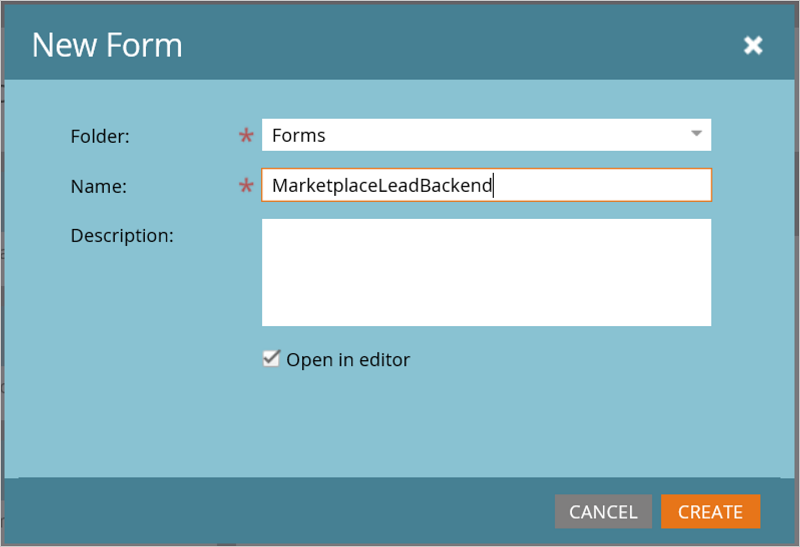
Certifique-se de que os mapeamentos de campos estão configurados corretamente. Eis a lista de campos que o conector precisa de introduzir no formulário.
Nota
Espera-se que o campo com o nome "Origem de Oportunidades Potenciais" seja configurado no formulário. Pode ser mapeado para o campo do sistema SourceSystemName no Marketo ou num campo personalizado.
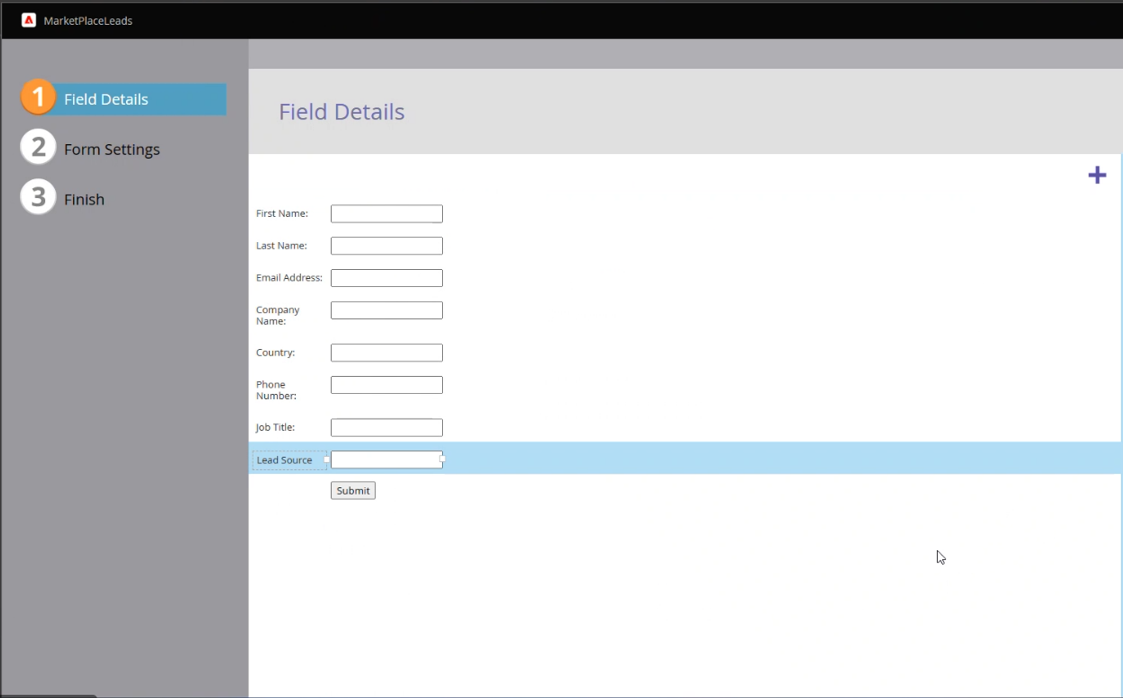
Na página Detalhes do Campo , selecione Concluir.

Aprovar e fechar.
No separador MarketplaceLeadBackend , selecione Código de Incorporação.
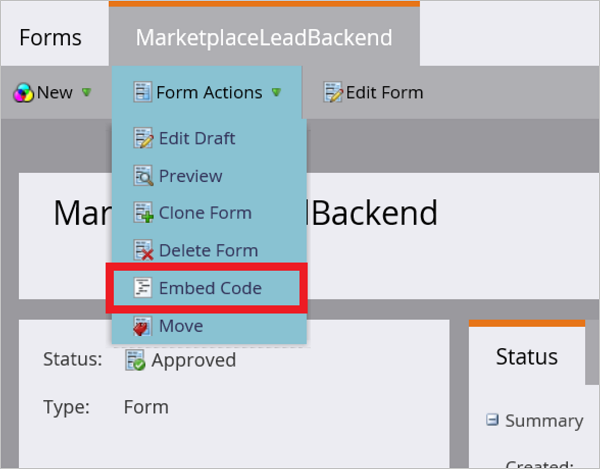
O Código de Incorporação do Marketo apresenta código semelhante ao seguinte exemplo.
<form id="mktoForm_1179"></form> <script>MktoForms2.loadForm("("//app-ys12.marketo.com", "123-PQR-789", 1179);</script>Copie os valores dos seguintes campos apresentados no formulário Código de Incorporação. Irá utilizar estes valores para configurar a oferta para receber oportunidades potenciais no próximo passo. Utilize o exemplo seguinte como um guia para obter os IDs de que precisa no exemplo código de incorporação do Marketo.
- ID de Munchkin = 123-PQR-789
- ID do Formulário = 1179
O método seguinte é outra forma de descobrir estes valores:
- Obtenha o ID de Munchkin da sua subscrição ao aceder ao menu Administração>Munchkin no campo ID da Conta de Munchkin ou na primeira parte do subdomínio do anfitrião da API REST do Marketo (
https://{Munchkin ID}.mktorest.com). - O ID do Formulário é o ID do formulário de Código de Incorporação que criou no passo 7 para encaminhar oportunidades potenciais a partir do marketplace.
Obter acesso à API a partir da sua Administração do Marketo
Veja este artigo do Marketo sobre como obter acesso à API, especificamente um ClientID e Um Segredo do Cliente necessários para a nova configuração do Marketo. Siga o guia passo a passo para criar um utilizador apenas de API e uma ligação do Launchpoint para o serviço de gestão de oportunidades potenciais do Centro de Parceiros.
Certifique-se de que o Serviço personalizado criado indica o Centro de Parceiros.
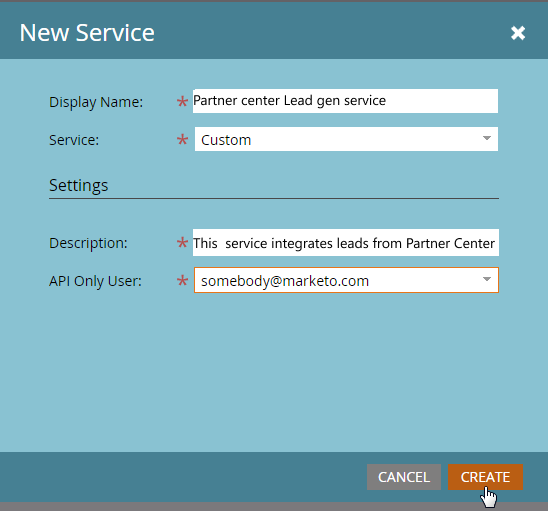
Depois de clicar na ligação Ver detalhes do novo serviço criado, pode copiar o ID de Cliente e o Segredo do cliente para utilização na configuração do conector do Centro de Parceiros.


Configurar a oferta para enviar oportunidades potenciais para o Marketo
Quando estiver pronto para configurar as informações de gestão de oportunidades potenciais para a oferta no portal de publicação, siga estes passos.
Inicie sessão no Centro de Parceiros e selecione Ofertas do Marketplace.
Selecione a sua oferta e aceda ao separador Configuração da oferta .
Na secção Clientes potenciais , selecione Ligar.
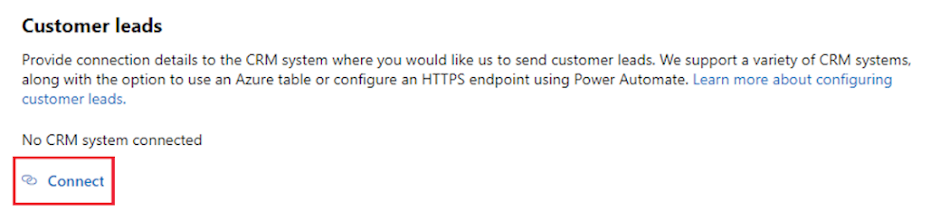
Na janela de pop-up Detalhes da ligação , selecione Marketo para o destino da Oportunidade Potencial.
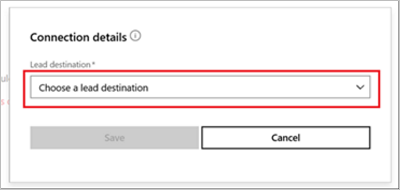
Indique os campos ID do Munchkin, ID do Formulário, ID de Cliente e Segredo do Cliente .
Nota
Tem de concluir a configuração do resto da oferta e publicá-la antes de poder receber oportunidades potenciais para a oferta.
Selecione OK.
Para se certificar de que se ligou com êxito a um destino de oportunidades potenciais, selecione Validar. Se for bem-sucedido, terá uma oportunidade potencial de teste no destino de oportunidades potenciais.
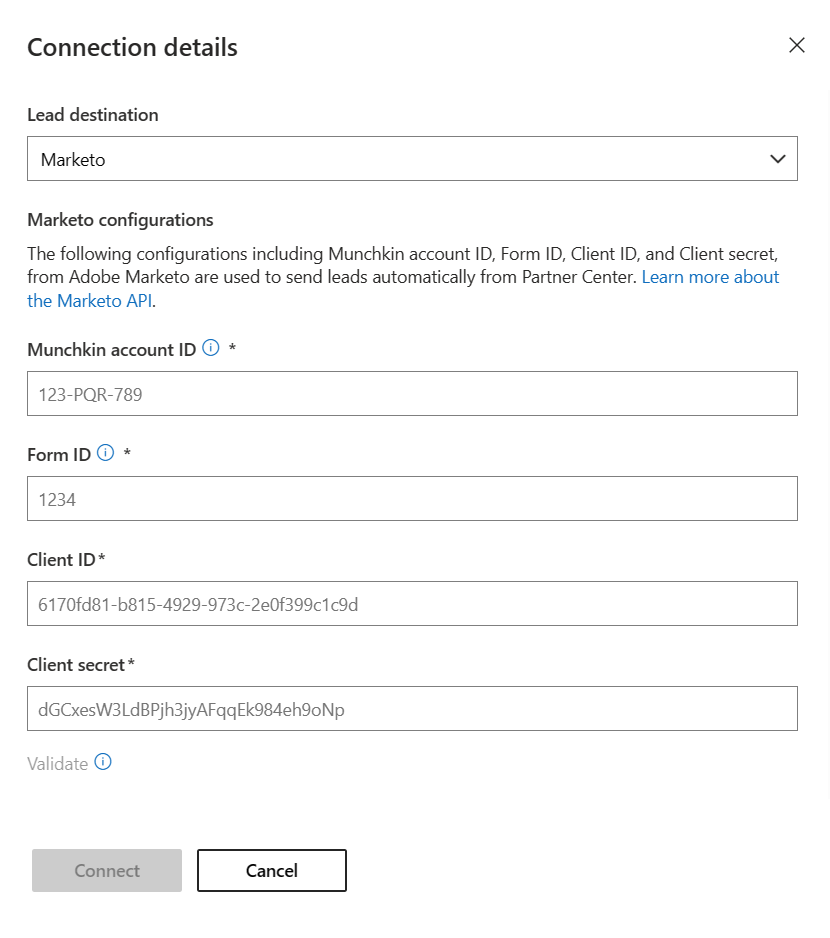
Comentários
Brevemente: Ao longo de 2024, vamos descontinuar progressivamente o GitHub Issues como mecanismo de feedback para conteúdos e substituí-lo por um novo sistema de feedback. Para obter mais informações, veja: https://aka.ms/ContentUserFeedback.
Submeter e ver comentários